Waar vind ik instellingen van de Mac?
Artikel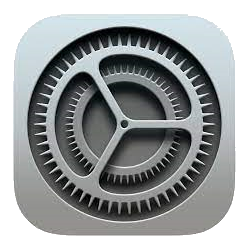
De Mac naar eigen wens inrichten? Dat kan. Bekijk wat er allemaal kan in de systeeminstellingen én per programma.
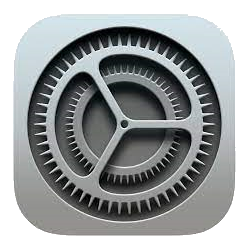

Systeeminstellingen Mac
Iets aanpassen op de Mac? Bijvoorbeeld de grootte van teksten? Of het plaatje van het bureaublad? Er is veel mogelijk. Alle instellingen staan bij elkaar in de systeeminstellingen. Van het uiterlijk van het dock en de menubalk tot het bureaublad. Maar ook gebruikers en wachtwoorden beheer je hier. En de instellingen van aangesloten apparaten, zoals een muis, toetsenbord en beeldscherm.
Systeeminstellingen openen
Open zo de systeeminstellingen:
- Klik in de menubalk op het Apple-logo.
- Klik op Systeeminstellingen.
- Een venster met allerlei onderwerpen verschijnt. Klik in het linkerdeelvenster op een van de onderwerpen en zie wat er allemaal valt in te stellen.
Instellingen aanpassen
Voor elk onderwerp is er van alles in te stellen. Bekijk wat er mogelijk is en probeer gerust dingen uit. Is niet duidelijk wat een instelling betekent? Klik dan rechtsonder op het kleine vraagteken in de cirkel. Via deze helpknop opent een venster met uitleg over de instellingen. De Mac slaat aanpassingen in de systeeminstellingen automatisch op. Als u klaar bent, sluit u het venster. Doe dat met een klik op het rode bolletje linksboven in het venster.
Instellingen in bedieningspaneel
Sommige aanpassingen gaan sneller via het bedieningspaneel.
Zeker als u de instelling vaak aanpast. Denk aan het
geluid of de helderheid van het scherm. Via dit paneel zijn veelgebruikte
instellingen makkelijk bereikbaar. Open het paneel via het pictogram van twee schuifjes  in de menubalk.
in de menubalk.
Instellingen per programma
Bij de systeeminstellingen gaat het om instellingen voor de hele computer. Instellingen voor programma's
programma
Een toepassing voor op een
computer,
tablet of
smartphone. Een
programma wordt geschreven in een
programmeertaal door een programmeur. Het vertelt de computer wat hij moet doen. Het zorgt ervoor dat u bepaalde
vensters te zien krijgt op uw
beeldscherm en reageert op uw handelingen. Bekende programma's zijn
Word voor
tekstverwerken en Chrome om te internetten.Programma's worden steeds vaker apps genoemd.
staan op een andere plek. Open daarvoor eerst
het programma. Bovenaan het computerscherm staat een menubalk. De inhoud van het menu verandert mee met het programma dat op dat moment actief is. Pas via deze menubalk instellingen voor programma’s aan.
- Open het gewenste programma.
- Klik in de menubalk op de naam van het programma, bijvoorbeeld Finder.
- Klik op Instellingen (in sommige programma’s heet dit Voorkeuren).
- Een venster met opties verschijnt. Pas de instellingen aan en sluit het venster. Het programma slaat de aanpassingen automatisch op.
Bent u geholpen met dit artikel?
Laat weten wat u van dit artikel vond, daarmee helpt u de redactie van SeniorWeb én andere gebruikers van de website.
Meer over dit onderwerp
Mac instellen met bedieningspaneel
Pas snel instellingen aan via het bedieningspaneel op de Mac. Maak via dit paneel bijvoorbeeld verbinding met wifi of pas het beeldscherm aan.
Dock aanpassen op Mac
Richt het dock van een Mac-computer helemaal zelf in. Bepaal welke apps erop staan en hoe de balk eruitziet.
Meld u aan voor de nieuwsbrief van SeniorWeb
Elke week duidelijke uitleg en leuke tips over de digitale wereld. Gratis en zomaar in uw mailbox.